情報番号:014893 【更新日:2015.06.02】
通常使うプリンターを変更する方法<Windows 8.1>
対応機器・対象OSとカテゴリ
| 対応機種 |
|
| 対象OS |
Windows 8.1 |
| カテゴリ |
Windowsの操作/設定、周辺機器、プリンター/印刷 |
回答・対処方法
はじめに
複数のプリンターを使い分けて使用している場合、印刷するときに一覧から使用するプリンターを選択する必要があります。既定では、通常使うプリンターに設定されているプリンターが選択されます。
ここでは、通常使うプリンターを変更する方法について説明します。
操作手順
- [Windowsロゴ]キー(
 )を押しながら、[X]キーを押します。
)を押しながら、[X]キーを押します。 - 画面左下にクイックリンクメニューが表示されます。キーボードの[P]キーを押します。
※または[コントロールパネル(P)]をクリックします。
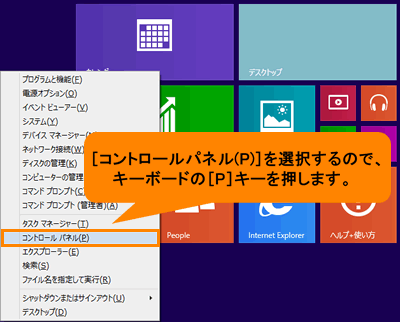 (図1)
(図1)
- 「コントロールパネル」画面が表示されます。”ハードウェアとサウンド”項目の[デバイスとプリンターの表示]をクリックします。
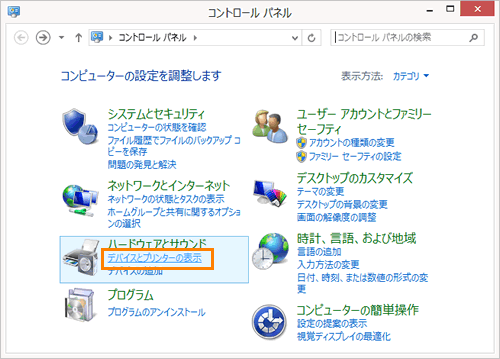 (図2)
(図2)
- 「デバイスとプリンター」画面が表示されます。”プリンター”一覧から、通常使うプリンターのアイコンをマウスの右ボタンでクリックします。
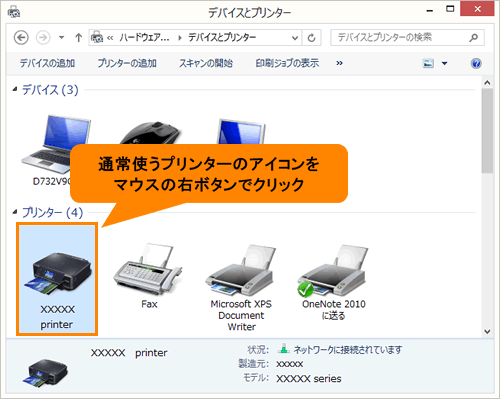 (図3)
(図3)
- 表示されるメニューから[通常使うプリンターに設定(A)]をクリックします。
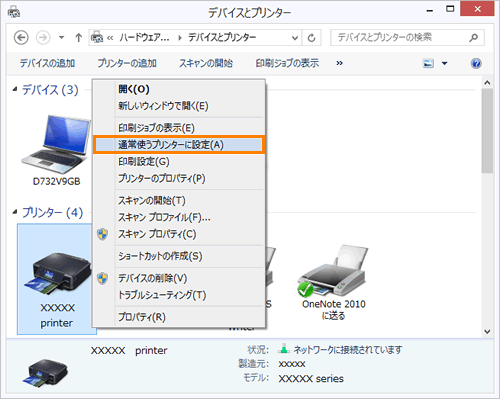 (図4)
(図4)
- 通常使うプリンターに設定したプリンターアイコンに緑色のチェックマークが表示されていることを確認してください。
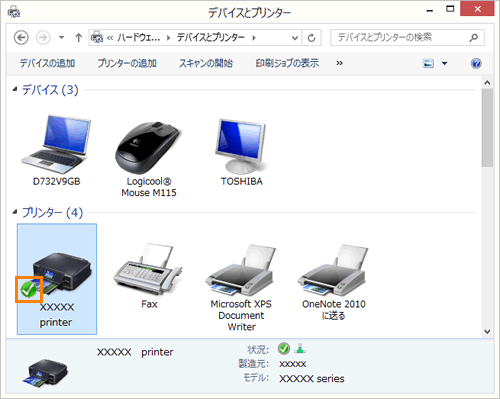 (図5)
(図5)
- 設定が終わりましたら、右上の[×]ボタンをクリックして閉じます。
通常使うプリンターの設定は以上です。
関連情報
以上
 )を押しながら、[X]キーを押します。
)を押しながら、[X]キーを押します。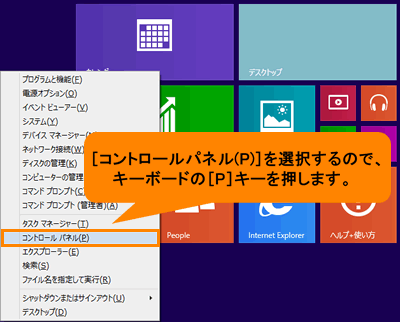 (図1)
(図1)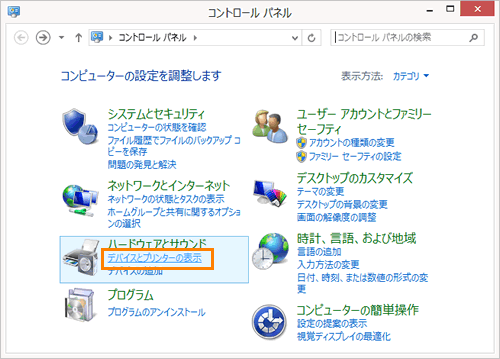 (図2)
(図2)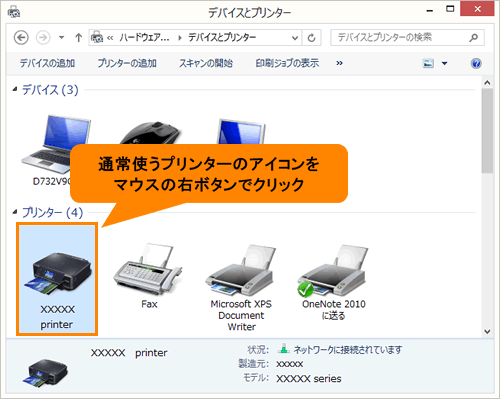 (図3)
(図3)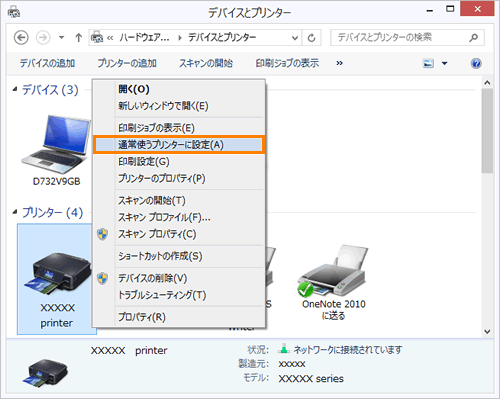 (図4)
(図4)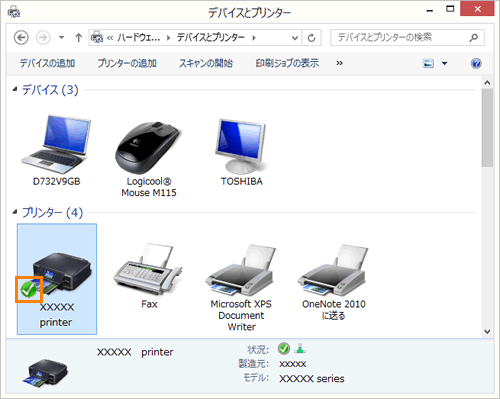 (図5)
(図5)